iOS 11がリリースされて以来、多くのユーザーは非常に興奮し、iPhone 11をダウンロードしてiPhone 、iPad、またはiPodにインストールし、ソフトウェアを最新のiOSバージョンに更新するのが待ちきれません。Appleが iOS 11で多くの驚くべき新機能を開発したことはすべての人に知られているように、世界で完璧なものはなく、iOSのいくつかのバグやエラーにも遭遇する可能性があります。
したがって、デバイスを最新のiOS 11に更新する予定がある場合、または現在iDeviceでiOS 11を使用している場合は、この記事でiOS11の一般的な問題を修正するためのヒントを学ぶことをお勧めします。
パート2。一般的なiOS11の問題を修正するための基本的なソリューション
iOS 11へのアップデート中またはアップデート後にiDeviceでいくつかの問題が発生する可能性があるため、以下のようにiOSの問題を修正するための関連ソリューションを見つける必要がある関連する状況を確認できます。
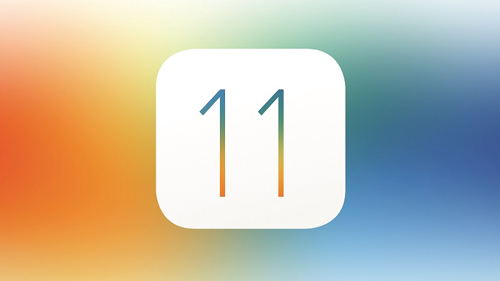
- iOS 11にアップデートするときにiPhoneがアップデートの確認でスタック>>
- iOS 11がアップデート時にアップルのロゴに貼り付いてい>>
- iOS 11にアップグレードした後、iPhoneがiTunesと同期しません>>
- iOS 11のアップデート後にiPhoneがインターネットに接続しない>>
- iOSのアップデート後にiPhoneがWi-Fiに接続できなくなります>>
- iPhoneのタッチスクリーンがiOSのアップグレード後に応答しなくなる>>
- iPhoneはiOS 11のアップデート後にブリックされます>>
メソッド1。設定アプリを閉じる
iPhoneまたはiPadにiOS 11をダウンロードまたはインストールできない場合は、デバイスにiOSアップデートインストールパッケージを保存するのに十分なストレージスペースがあることを確認し、プロセス中にデバイスに十分な電力と良好なインターネット接続があることを確認してください。
それでも問題が解決しない場合は、設定アプリを終了してから再度開いてください。
ステップ1.デバイスのロックを解除し、下から上にスワイプして、デバイスで起動しているすべてのアプリを確認できる高速アプリスイッチャーを表示します。
ステップ2.設定アプリを見つけて上にスワイプしてオフにします。ここでは、iOS 11をダウンロードまたはインストールするための実行スペースを節約するために、他の一時的に未使用のアプリケーションをシャットダウンすることをお勧めします。
ステップ3.次に、ホーム画面から設定アプリをもう一度起動し、[設定]>[一般]>[ソフトウェアアップデート]に移動して、iOS 11をデバイスに取り込みます。
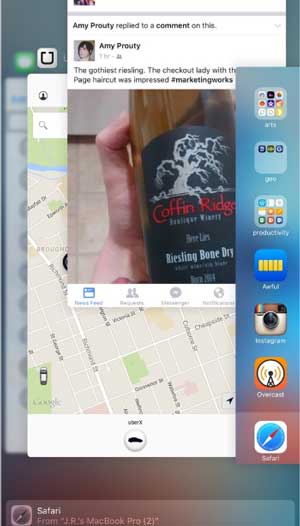
見逃せない:
iOS 11ベータ版をiOS 10にダウングレードするにはどうすればよいですか?
メソッド2。デバイスを強制的に再起動します
設定アプリをシャットダウンしてもiOS 11の問題を解決できない場合は、デバイスがフリーズしているか、何らかのプロセスでスタックしている可能性があります。その場合は、問題を修正するためにハードリブートが必要です。以下のようにする方法は次のとおりです。
ステップ1.電源ボタンとホームボタンを同時に数秒間押し続けます。
ステップ2.画面が黒くなるまで離さないでください、そしてそれからAppleロゴが画面に表示される状態で戻ってください。
ステップ3.次に、デバイスの操作を開始し、問題が引き続き発生するかどうかを確認します。
(注:iPhone 7/7 Plus / 8 / 8 Plus / Xの場合、ホームボタンがないため、代わりに音量小ボタンと電源ボタンを押してください。

見逃せない:
iOS 11アップデート後にSiriが機能しない問題を修正する方法
メソッド3。iOSシステムリカバリを使用してiOSの一般的な問題を修正する
上記の2つの方法がデバイスの問題を解決しない場合は、iPhone / iPad / iPodにソフトウェアエラーがあるはずですが、iOS 11に関するデバイスの問題を検出して修正するには、プロの iOSシステム回復 ツールが必要になります。
強力なiOSシステムリカバリを使用すると、iPhoneのフリーズの問題、iPhoneのロゴが動かなくなった、iPhoneのタッチスクリーンが応答しない、iPhoneエラー27など、データが失われるリスクなしにiOS 11に関連するiOSデバイス上のあらゆる種類のエラーを修正できます。さらに、iPhone X / 8プラス/ 8 / 7プラス/ 7 / 6sプラス/ 6s / 6プラス/ 6 / 5s / SE、iPad Pro、新しいiPad、iPad Air、iPad 2、iPad mini、iPod touchなど。
この無料で強力なソフトウェアをダウンロードして試してみて、以下のガイドで一般的なiOSの問題を修正してください。
以下はそのガイドです。ステップ1. コンピューターでプログラムを起動し、デバイスをUSBケーブルでPCに接続します。次に、インターフェイスの[その他のツール]>[iOSシステムリカバリ]をクリックします。


ステップ3. 今、あなたはあなたのiPhoneの情報を確認するために要求されます。それが正しければ、単にあなたのデバイスの問題を解決するために「修復」ボタンをクリックしてください。そうでない場合は、正しいものを選択し、「修復」ボタンを押して修復を開始してください。
iPhoneを修復するために、ソフトウェアは現在のiOSバージョンを検出した後、デバイスの最新のファームウェアをダウンロードします。

関連記事: